Bảo trợ lý Google, hay còn gọi là Google Assistant, đã trở thành một trợ thủ đắc lực trong cuộc sống hàng ngày, giúp chúng ta thực hiện nhiều tác vụ khác nhau, từ tìm kiếm thông tin đến điều khiển thiết bị thông minh. Một trong những tính năng hữu ích nhất của Google Assistant chính là khả năng nhắn tin. Vậy làm thế nào để bảo trợ lý Google nhắn tin một cách hiệu quả? Bài viết này sẽ hướng dẫn bạn chi tiết cách sử dụng tính năng này.
Bắt Đầu Với Tính Năng Nhắn Tin Của Trợ Lý Google
Trước khi bắt đầu, hãy đảm bảo bạn đã cài đặt ứng dụng Google Assistant trên điện thoại và đã đăng nhập vào tài khoản Google của mình. Việc thiết lập ban đầu rất đơn giản và nhanh chóng. Sau đó, bạn có thể bắt đầu khám phá tính năng nhắn tin tiện lợi này. Có nhiều cách để bảo trợ lý Google nhắn tin, từ việc gửi tin nhắn văn bản, tin nhắn thoại cho đến tin nhắn trên các ứng dụng nhắn tin phổ biến.
Gửi Tin Nhắn Văn Bản Qua Trợ Lý Google
Để gửi tin nhắn văn bản, bạn chỉ cần nói “Hey Google, send a text to [tên người nhận]”. Trợ lý Google sẽ hỏi bạn nội dung tin nhắn. Sau khi bạn đọc nội dung, trợ lý sẽ xác nhận lại và gửi tin nhắn. Quá trình này diễn ra rất nhanh chóng và thuận tiện, đặc biệt là khi bạn đang bận rộn hoặc đang lái xe.
Gửi Tin Nhắn Thoại Bằng Google Assistant
Không chỉ tin nhắn văn bản, bạn còn có thể gửi tin nhắn thoại qua Google Assistant. Chỉ cần nói “Hey Google, send an audio message to [tên người nhận]”, sau đó đọc nội dung tin nhắn thoại của bạn. Trợ lý Google sẽ ghi âm và gửi tin nhắn thoại đến người nhận. Tính năng này đặc biệt hữu ích khi bạn muốn truyền đạt thông tin một cách nhanh chóng và tự nhiên hơn so với việc gõ văn bản.
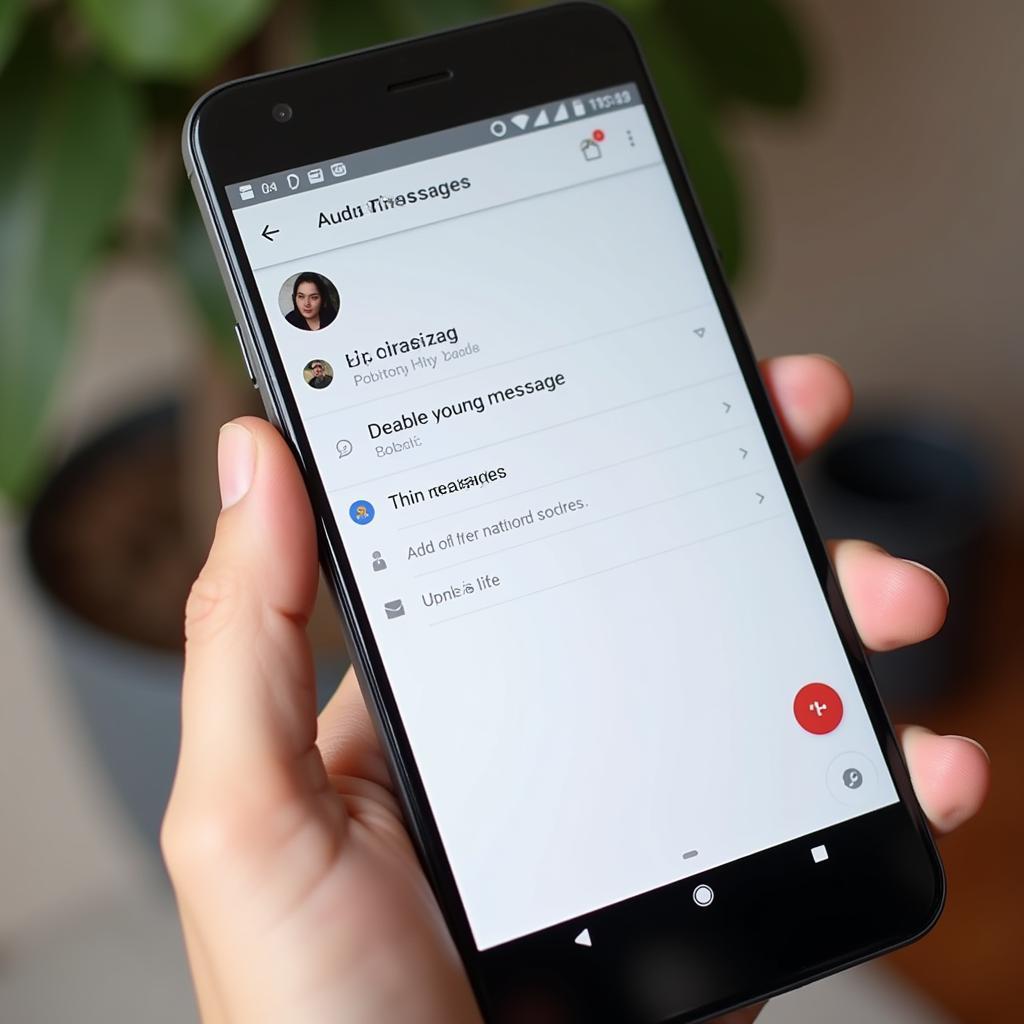 Gửi tin nhắn thoại bằng Google Assistant
Gửi tin nhắn thoại bằng Google Assistant
Nhắn Tin Trên Các Ứng Dụng Khác Với Google Assistant
Google Assistant còn hỗ trợ nhắn tin trên các ứng dụng nhắn tin phổ biến như WhatsApp, Telegram, Viber, v.v. Bạn chỉ cần nói “Hey Google, send a WhatsApp message to [tên người nhận]”, sau đó đọc nội dung tin nhắn. Lưu ý, bạn cần đảm bảo rằng ứng dụng nhắn tin đã được cài đặt và liên kết với tài khoản Google của bạn.
Mẹo Sử Dụng Tính Năng Nhắn Tin Của Google Assistant Hiệu Quả
Để sử dụng tính năng nhắn tin của Google Assistant một cách hiệu quả, bạn có thể áp dụng một số mẹo sau: Nói rõ ràng và chậm rãi khi đọc nội dung tin nhắn. Kiểm tra lại nội dung tin nhắn trước khi gửi. * Đảm bảo kết nối internet ổn định.
Kết Luận
Cách bảo trợ lý Google nhắn tin rất đơn giản và tiện lợi, giúp bạn tiết kiệm thời gian và công sức. Hãy tận dụng tính năng này để giao tiếp hiệu quả hơn trong cuộc sống hàng ngày.
FAQ
- Tôi có cần phải trả phí để sử dụng tính năng nhắn tin của Google Assistant không? Không, tính năng này hoàn toàn miễn phí.
- Tôi có thể gửi tin nhắn nhóm qua Google Assistant không? Hiện tại, tính năng này chưa được hỗ trợ.
- Tôi có thể gửi tin nhắn đến số điện thoại quốc tế qua Google Assistant không? Có, bạn có thể gửi tin nhắn đến số điện thoại quốc tế.
- Làm thế nào để hủy tin nhắn đã gửi qua Google Assistant? Bạn không thể hủy tin nhắn đã gửi qua Google Assistant.
- Tôi có thể sử dụng Google Assistant để nhắn tin trên máy tính không? Có, bạn có thể sử dụng Google Assistant trên trình duyệt Chrome của máy tính để nhắn tin.
- Trợ lý Google hỗ trợ những ngôn ngữ nào cho tính năng nhắn tin? Trợ lý Google hỗ trợ nhiều ngôn ngữ khác nhau, bao gồm cả tiếng Việt.
- Tôi cần làm gì nếu Google Assistant không nhận diện được giọng nói của tôi? Hãy kiểm tra lại cài đặt micro và đảm bảo bạn đang ở trong môi trường yên tĩnh.
Các Tình Huống Thường Gặp Câu Hỏi
- Không thể gửi tin nhắn: Kiểm tra kết nối internet và đảm bảo bạn đã đăng nhập vào tài khoản Google.
- Trợ lý Google không hiểu nội dung tin nhắn: Hãy nói rõ ràng và chậm rãi hơn.
- Không thể gửi tin nhắn đến một số liên lạc cụ thể: Kiểm tra lại số điện thoại của người nhận.
Gợi ý các câu hỏi khác, bài viết khác có trong web.
- Làm thế nào để thiết lập Google Assistant trên điện thoại?
- Các tính năng khác của Google Assistant là gì?
- Sử dụng Google Assistant để điều khiển nhà thông minh như thế nào?